LCD og Betjeningspanel
Når du trykker på OK-knappen (B) på betjeningspanelet, vises menyskjermbildet, der du kan angi skriverinnstillinger og vedlikehold.
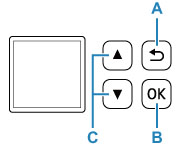
Velge en meny eller et innstillingselement
I et meny- eller innstillingsskjermbilde bruker du 
 -knappen (C) for å velge element eller alternativ, og trykker deretter på OK-knappen (B) for å fortsette prosedyren.
-knappen (C) for å velge element eller alternativ, og trykker deretter på OK-knappen (B) for å fortsette prosedyren.
Hvis du vil gå tilbake til det forrige skjermbildet, trykker du på Tilbake (Back)-knappen (A).
Eksempel: Endre innstillingen for Forhindre gniing.
-
Trykk på OK-knappen (B).
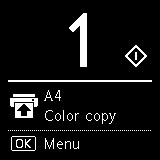
-
Bruk

 -knappen (C) til å velge Enhetsinnstillinger (Device settings) og trykk på OK-knappen (B).
-knappen (C) til å velge Enhetsinnstillinger (Device settings) og trykk på OK-knappen (B).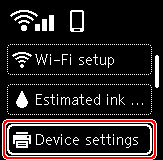
-
Velg Utskriftsinnstillinger (Print settings), og trykk på OK-knappen (B).
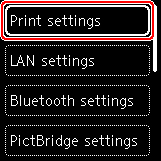
-
Velg Forhindre papirslitasje (Prevent paper abrasion), og trykk på OK-knappen (B).
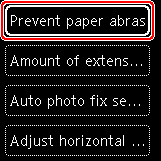
-
Bruk

 -knappen (C) til å endre innstillingen, og trykk på OK-knappen (B).
-knappen (C) til å endre innstillingen, og trykk på OK-knappen (B).
Indikasjon av nettverksstatus
Når du trykker på OK-knappen, angis Wi-Fi-innstillingen og nettverksstatusen av ikonet på ventemodusskjermbildet.
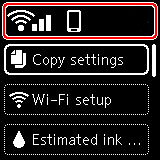
Hvis  -ikonet vises på LCD-skjermen, betyr det at Wi-Fi er aktivert og at skriveren er koblet til den trådløse ruteren.
-ikonet vises på LCD-skjermen, betyr det at Wi-Fi er aktivert og at skriveren er koblet til den trådløse ruteren.
Ikonet endres avhengig av signalstatusen.
 |
Signalstyrke: 81 % eller mer Du kan bruke skriveren via Wi-Fi uten problemer. |
 |
Signalstyrke: 51 % eller mer Avhengig av nettverksstatusen kan det oppstå problemer med at skriveren for eksempel ikke kan skrive ut. Vi anbefaler at du plasserer skriveren nær den trådløse ruteren. |
 |
Signalstyrke: 50 % eller mindre Det kan oppstå problemer med at skriveren for eksempel ikke kan skrive ut. Plasser skriveren nær den trådløse ruteren. |
 |
Wi-Fi er aktivert, men skriveren er ikke koblet til den trådløse ruteren. |
 Merk
Merk
-
 Direkte trådløs tilkobling er aktivert.
Direkte trådløs tilkobling er aktivert. -
 Wi-Fi og direkte trådløs tilkobling er deaktivert.
Wi-Fi og direkte trådløs tilkobling er deaktivert.

